Содержание
Часто задаваемые вопросы о покупке UMI.CMS
Часто задаваемые вопросы о покупке UMI.CMS
+7 (812) 309-03-15
Все контакты
0
Разделы сайта
Закажите сайт по телефону 8-800-5555-864
Навигация по разделу
-
Каким способом происходит доставка лицензии после оплаты?
Доставка лицензии происходит с помощью электронной почты. Письмо будет содержать ключ для активации и дистрибутив.
-
Возможно ли заключить партнерский договор с физическим лицом, и как это сделать?
Физические лица (фрилансеры), также как и юридические лица, могут участвовать в нашей партнерской программе. Для заключения партнерского договора вы можете заполнить анкету.
-
Есть ли возможность получения системы на диске, отправленном по почте и оплате по факту получения?
Нет, т.к. мы считаем, что в этом нет никакого смысла.
 Информация на диске очень быстро устаревает. Главное — это лицензионный ключ и при его предъявлении мы всегда предоставим вам актуальный дистрибутив. Ключ присылается на email, отображается у вас в личном кабинете и фигурирует в лицензионном договоре, который мы отправляем по почте после оплаты.
Информация на диске очень быстро устаревает. Главное — это лицензионный ключ и при его предъявлении мы всегда предоставим вам актуальный дистрибутив. Ключ присылается на email, отображается у вас в личном кабинете и фигурирует в лицензионном договоре, который мы отправляем по почте после оплаты. -
Можно ли перейти с одной редакции на другую, и каким способом это можно сделать?
Да, можно. Для этого вам нужно доплатить разницу между лицензиями.
-
Можно ли поменять хостинг, ведь в соглашении написано 1 лицензия = 1 хостинг?
Хостинг поменять можно, но только в крайнем случае — если ваш нынешний хостинг не подходит под системные требования UMI.CMS. При смене хостинга вам нужно написать в Службу Заботы о Клиентах через форму обратной связи на странице поддержки, с обязательным указанием причин переноса.
-
Можно ли получить дистрибутив старой версии системы, если по лицензионному ключу просрочены поддержка и обновления?
Нет, файлы и база данных системы поставляются только в актуальной версии.
 Мы не храним старые версии системы, и ответственность за хранение дистрибутива более старой версии ложится на пользователя, купившего лицензию.
Мы не храним старые версии системы, и ответственность за хранение дистрибутива более старой версии ложится на пользователя, купившего лицензию. - Существует такая характеристика как «мультисайтовость — количество доменов с отдельными сайтами на одну лицензию — неограничено». Что это означает?
Мультисайтовость предназначена прежде всего для тех случаев, когда у одного клиента (компании — владельца сайта) есть необходимость создать несколько сайтов для своей компании. Например, разные языковые версии сайта на разных поддоменах, сайты, посвященные разным категориям продуктов, которые производит или реализует компания и т.п. Для владельцев сайтов это дает возможность не только сэкономить на покупке лицензий UMI.CMS, но и более удобно управлять всеми сайтами компании — работать из одного административного интерфейса. Принадлежность всех сайтов, созданных на одной лицензии, одному владельцу — важное условие использование мультисайтовости UMI.CMS.
- Можно ли осуществить возврат денег?
Деньги возвращаются только за те товары, которые нельзя попробовать до покупки. UMI.CMS не относится к таким товарам, т.к. имеет триальную версию на 30 дней и демонстрационный центр с помощью которых можно оценить подходит вам наше решение или нет. После покупки любой редакции UMI.CMS или дополнительных услуг по ней деньги не возвращаются.
Видео о переносе сайта на UMI.CMS с другой CMS
+7 (812) 309-03-15Все контакты
Вход
Блог UMI.CMSГригорий ДобряковПеренос сайта с другой СMS на UMI — это просто и быстро
Уважаемые коллеги, партнёры, разработчики! Представляем вам наш очередной промо-ролик о том, как за короткое время возможно любой сайт — сделанный на другой СMS или даже полностью вручную — перенести на UMI.CMS:
* лучше сразу включайте полный экран.
Читайте также:
- UMI.Sound-2013: концерт Ильи Разина (группа Полюса)
- Отчет о первом UMI.Workshop в Санкт-Петербурге
- UMI.CMS Gov: обновление и вАу-ролик
- Отчет о UMI.Summit 2011 или «это Питер, Детка!»
- Лучшие выступления на конференциях
- Интернет-магазин из коробки: быстрый запуск
- UMI.
 Sound: концерт Михаила Шевченко
Sound: концерт Михаила Шевченко - Использование Eye Tracking при разработке интерфейсов CMS
Категории
- Видео
- Статьи
- Служба Заботы
- UMI (о компании)
- Продукты UMI
- Версии UMI.CMS
- Партнеры
- Технологии
- Интернет-маркетинг
- События
- Кейсы
- Обзоры
- Программинг
Теги
обзоры маркетинг developer программинг менеджмент xslt технологии документация шаблоны Служба Заботы партнеры мероприятия маркетинг веб студии москва UMI UMISummit события umisummit лицензии новинки UMI Edu UMI Cloud продукты UMI модуль Кейсы business облако тегов кастомы uwdc Челябинск разработчики конференция Конкурс UMIRU exchange 28 Обмен данными 1C Интеграция с 1С версии UMICMS хостинг юмихост umihost cms клиенты кейсы интернет-магазин UMICMS рейтинг интернет-маркетинг продвижение seo MySQL разделение баз данных tpl local scope macro итоги года SAPE мероприятие рынок веб разработки экономика Сергей Котырев Сибирская интернетнеделя видео UMIWorkshop интернетмагазин интернет магазин flash actionscript каталог анимация техподдержка Золотой сайт umi_workshop акция стратегия партнерская_программа партнерство highload РуПромо Машков версия 2_7 кэширование скорость стихи день рождения статьи пресс конференция версия 2_5 Edit_in_Place онлайн платежи кризис достижения CeBIT внедрения umi cms блоги верстка релиз 1С EditInPlace изучение Юми создание модуля модули ReMIX UMI_CMS_Net iPhone XML драйвер как убрать лампочку форма обратной связи языковые версии CMS Pistols музыка UMICMS 28 удобство юзабилити usability user experience интерфейсы CMS Eye tracking ай тракинг usability test UXRussia управление сайтом RIW Russian internet week Softool выставки интернет сайты umisound cms pistols РИФ 2011 Tagline качество 2012 UMISound Полюса Илья Разин Марат Машков
Авторы блога
- Юрий Потехин, Юника
- Екатерина Мачнева, Astra Media Group
- Ярослав Табаков, консультант по стратегическому маркетингу
- Антон Солончук, UMI
- Александр Левин, GRAF STUDIO
- Сергей Котырев, UMI
- Константин Лобанов, UMI
- Александр Кроль, ELAGIN
- Василий Кроеров, KROEROV.
 RU
RU - Николай Полушкин, DIUS
- Любовь Иванова, TERRA
- Михаил Налётов, Клиника доброго маркетолога
- Дмитрий Бородин, UMI
- Игорь Канзычаков, Флагман
- Артём Бабейкин, UMI
- Иван Сибаров, Студия Силуэт
- Надежда Баловсяк, Internetessa
- Лиза Рыбакова, UMI
- Владимир Лапардин, А25
- Руслан Миняжетдинов, I-Net
- Борис Волковыский, UMI
- Валерия Бондаренко, UMI
- Марат Машков
- Фарух Ермолаев
- Антон Демидов
- Седрак Калашян
- Арина Бедрик
- Владимир Хабибулин
- Сергей Долженко
- Станислав Голензовский
- Александр Тихонов
- Алексей Мусиенко
- Каменецкий Максим
- Карина Кудинова
- Дмитрий Сатин
- Александр Черников
- Андрей Григорьев
- Григорий Добряков
- Герасимов Николай
- Сергей Павельчук
- Эдуард Андреев
- Антон Приходько
- Алексей Самойлов
- Игнат Толчанов
- Данил Костров
- Александра Курсанова
- Антон Прусов
- Антонинко Сергей
- Дмитрий Неуймин
- Дмитрий Кубай
- Маргарита Деминская
- Мыслин Андрей
- Кирилл Сидоров
- Дмитрий Бабанов
- Александр Dyn Павлов
- Jeket
- Михаил Васильев
- Филипп Прус
- Зинченко Михаил
Хостинг для CMS DataLife Engine
Тарифы HyperHost подходят для всех популярных CMS. Таким образом, вы можете легко создавать и редактировать свой собственный веб-проект. Наши сервера уже настроены и оптимизированы под любую CMS, что позволяет ускорить загрузку страниц. На нашем хостинге вы легко можете установить нужный движок для управления вашим сайтом. Серверы HyperHost протестированы и адаптированы для использования с DataLife Engine.
Таким образом, вы можете легко создавать и редактировать свой собственный веб-проект. Наши сервера уже настроены и оптимизированы под любую CMS, что позволяет ускорить загрузку страниц. На нашем хостинге вы легко можете установить нужный движок для управления вашим сайтом. Серверы HyperHost протестированы и адаптированы для использования с DataLife Engine.
DataLife Engine — движок для новостных сайтов и предназначен для создания СМИ в сети Интернет. Благодаря структуре ядра платформа может легко работать с высоким трафиком, не создавая нагрузки на сервер. Вы можете настроить свой проект в кратчайшие сроки, без дополнительных затрат, благодаря гибкости CMS.
Наша техподдержка бесплатно поможет вам с установкой и миграцией DLE-сайтов
Наши услуги оптимизированы для DataLife Engine
Виртуальный хостинг
для простых сайтов
и небольших интернет-магазинов
- SSD диски
- ISPmanager или cPanel
- РНР 5.
 Х — 7.Х версия
Х — 7.Х версия
От 1 .10 $/м.
Подробнее…
VPS/VDS
для он-лайн порталов и комплексных проектов
- бесплатная техподдержка
- доступные ОС: Linux, Windows
- адреса NL, UA
От 3 .17 $/м.кв.
Подробнее …
Неограниченный хостинг
для простого веб -сайта
и небольших встроенных магазинов
- SSD Drives
- Выберите ISPMANAGER, CPANEL
- VRNSR. 10 .00 $/мес.
Подробнее
Выделенный сервер
для крупных проектов электронной коммерции
и сайты Bitrix- бесплатное управление серверомi>
- безлимитный трафик
- локации NL, UA, LT, BG, USA
От 33 .0 $/m
Подробнее.
 ..
..Часто задаваемые вопросы:
⭐ Какие CMS самые популярные?
📌 Как заказать хостинг для DataLife Engine
Перейдите по ссылке, выберите подходящий тарифный план и нажмите Заказать. Далее вы попадете в корзину, где сможете выбрать валюту, способ оплаты и период оплаты.
👆 Доступна ли установка DataLife Engine в один клик?
В панели управления хостингом есть плагин Softaculus. Он может установить большинство CMS за несколько кликов. Это действительно легко.
📥 Можете ли вы помочь мне с переносом сайта DataLife Engine?
Наша техническая поддержка БЕСПЛАТНО поможет вам с переносом сайта DataLife Engine.

Просто свяжитесь с тех. support [email protected], предоставьте все файлы и логин и пароль на предыдущий хостинг. Мы перенесем ваш сайт и проверим его работу на нашем хостинге.
Как перенести веб-хостинг из одной компании в другую
Развитие веб-сайта
Хостинг
09 января 2023 г.
Тамара Дж.
13 минут Читать
Если вы считаете, что пришло время сменить хостинг-провайдера, но не знаете, с чего начать, эта статья для вас.
Перенос вашего веб-сайта на новый хостинг не должен быть сложной задачей, если вы выберете правильный подход.
Один из вариантов — перенести свой сайт вручную. Сюда входят такие процедуры, как загрузка ваших резервных копий и их загрузка на новый сервер, а также указание вашего доменного имени.
Другой способ — запросить помощь в переносе с нового веб-узла. Мы рекомендуем использовать этот путь, если он доступен, так как это наиболее удобный подход для новичков с ограниченными техническими знаниями или занятых владельцев сайтов, у которых мало свободного времени.

В качестве альтернативы, для тех, кто запускает сайт WordPress, мы объясним, как переключать веб-хосты с помощью плагина миграции.
В этой статье мы объясним, как перенести веб-хостинг от одной компании к другой вручную и с помощью плагина.
Загрузить руководство по использованию Hostinger
Как перенести веб-хостинг из одной компании в другую
Чтобы вручную перенести свой веб-сайт в другую хостинговую компанию, выполните следующие 6 шагов:
- Приобретите новый хостинг
- Загрузите файлы резервных копий
- Скачать базу данных вашего сайта
- Импорт файлов и базы данных в новую учетную запись хостинга
- Укажите ваше доменное имя на новый сервер
- Проверьте свой сайт перед его запуском
Давайте углубимся в каждый из них.
1. Получите новый хостинг
Перед переносом веб-сайта на новый хостинг вам необходимо выбрать новый веб-хостинг. В идеале найдите хостинговую компанию, которая предлагает бесплатную услугу переноса сайта, чтобы упростить процесс переноса.

Кроме того, помните, что новый веб-хост значительно повлияет на ваш хостинг в долгосрочной перспективе, а не только при выполнении миграции. Поэтому важно оценить эти долгосрочные факторы, прежде чем принимать окончательное решение.
Вот лишь несколько важнейших аспектов, которые следует учитывать при выборе веб-хостинговой компании:
- Надежная работа . Выберите веб-хостинг, который гарантирует высокое время безотказной работы и проводит регулярное техническое обслуживание.
- Безопасность . Убедитесь, что ваш веб-хостинг имеет четкие и всеобъемлющие стратегии кибербезопасности для обеспечения безопасности вашего сайта и его данных. К ним относятся использование новейшего программного обеспечения и внедрение современных мер безопасности, таких как SSL-шифрование и безопасные CDN.
- Инструменты для создания веб-сайтов . Выберите новый веб-хостинг, который поддерживает множество платформ, независимо от того, используете ли вы систему управления контентом (CMS), например WordPress, или кодируете веб-сайт с нуля.
 Кроме того, убедитесь, что ваш новый хост предлагает инструменты, облегчающие интеграцию.
Кроме того, убедитесь, что ваш новый хост предлагает инструменты, облегчающие интеграцию. - Комплексные функции . Рынок веб-хостинга отличается высокой конкуренцией, поэтому ищите поставщика услуг, который выделяется из толпы, предлагая ценные дополнения. Они могут включать гарантии возврата денег, круглосуточную поддержку клиентов и бесплатный перенос веб-сайтов.
- Пользовательский интерфейс . Ищите новый веб-хостинг, который предлагает отличный пользовательский интерфейс с интуитивно понятным интерфейсом и хорошо продуманными инструментами, такими как hPanel от Hostinger.
- Соотношение цены и качества . Обязательно оцените как первоначальные, так и долгосрочные затраты хостинг-провайдера. Найдите тот, который предлагает масштабируемые планы в разных ценовых категориях, чтобы вы могли найти тот, который соответствует вашему бюджету.
Наряду с поиском нового хостинга внимательно изучите типы предлагаемых хостинг-планов и ресурсы, которые они предоставляют.
 Например, вот некоторые из самых популярных услуг хостинга:
Например, вот некоторые из самых популярных услуг хостинга:- В виртуальном хостинге несколько сайтов совместно используют один сервер и его ресурсы. Это отличный вариант для начинающих с небольшими веб-сайтами, которые получают небольшие объемы трафика. При использовании виртуального хостинга ваш веб-хост осуществляет мониторинг сервера, обновления и резервное копирование. В Hostinger мы предлагаем три плана виртуального хостинга: одиночный, премиальный и общий хостинг для бизнеса.
- Используя VPS хостинг сайт получает выделенные ресурсы с виртуального раздела физического сервера. Это отличный вариант для средних и крупных веб-сайтов, которым требуется стабильность производительности и гибкость ресурсов. В Hostinger вы можете купить шесть планов хостинга VPS по разным ценам. Планы самого высокого уровня предлагают более полный набор функций и ресурсов.
- Облачный хостинг — это когда веб-сайт работает на нескольких виртуальных или облачных серверах вместо одного физического сервера.
 Он идеально подходит для загруженных веб-сайтов с большими объемами трафика, поскольку облачный хостинг обеспечивает длительное время безотказной работы веб-сайта. В Hostinger мы предлагаем три плана облачного хостинга — Cloud Startup, Professional и Enterprise.
Он идеально подходит для загруженных веб-сайтов с большими объемами трафика, поскольку облачный хостинг обеспечивает длительное время безотказной работы веб-сайта. В Hostinger мы предлагаем три плана облачного хостинга — Cloud Startup, Professional и Enterprise.
- Управляемый хостинг WordPress предназначен специально для сайтов, созданных на этой CMS, предлагая специализированные серверы и ресурсы для оптимизации сайтов WordPress. Многие планы также поставляются со встроенными плагинами и темами или службами, специфичными для WordPress, такими как поддержка нескольких сайтов. В Hostinger мы предлагаем лучший хостинг для WordPress и решения для веб-хостинга CMS для веб-сайтов, работающих на других типах CMS. И последнее, что нужно сделать перед принятием окончательного решения, — это проверить отзывы о веб-хостинге. Вы можете найти их на популярных обзорных сайтах, таких как Trustpilot, G2, Google My Business или непосредственно на сайте провайдера.

После приобретения плана хостинга с новым веб-хостом попросите его выполнить прямую передачу веб-сайта между серверами, если такая возможность доступна.
Если ваш новый хостинг не предоставляет услуги по миграции, вам необходимо выполнить перенос веб-сайта вручную, следуя пошаговым инструкциям в следующих нескольких разделах.
2. Экспорт файлов резервной копии вашего веб-сайта
Первый шаг для переноса хостинга вручную — это создание полной резервной копии сайта и сохранение файлов вашего веб-сайта. Цель состоит в том, чтобы настроить его на новой учетной записи хостинга без ошибок или отсутствующих частей.
Это гарантирует, что когда ваш веб-сайт будет запущен в новой учетной записи хостинга, все его содержимое, плагины и темы останутся прежними.
Важно! Крайне важно не изменять файлы сайта или базу данных после их загрузки. Это может привести к нарушению структуры веб-сайта, что может привести к ошибкам и неработающим ссылкам.

Сделайте резервную копию ваших файлов через hPanel
В большинстве случаев панель управления вашей старой учетной записи хостинга должна предлагать опцию экспорта полной резервной копии, что является самым простым способом сделать это. Например, в hPanel есть функция, которая позволяет пользователям создавать полную резервную копию всего за несколько кликов.
Чтобы загрузить файлы вашего веб-сайта на hPanel :
- Войдите в свой hPanel, затем перейдите в Файлы -> Резервные копии .
- Перейдите к Files backups и нажмите кнопку Select .
- Выберите самую последнюю дату в раскрывающемся меню и нажмите Подготовка к загрузке .
- Когда файлы будут готовы, вы получите уведомление с предложением загрузить их.
Назад Загрузить файлы веб-сайта вручную
Если ваш текущий хостинг-провайдер не предлагает функцию простого резервного копирования, вам придется выполнить резервное копирование веб-сайта вручную.
 Прежде чем продолжить, убедитесь, что у вас есть доступ к клиенту протокола передачи файлов (FTP) , например FileZilla, для загрузки файлов веб-сайта.
Прежде чем продолжить, убедитесь, что у вас есть доступ к клиенту протокола передачи файлов (FTP) , например FileZilla, для загрузки файлов веб-сайта.Сначала подключитесь к FTP-серверу через FTP-клиент. Сегодня мы будем использовать FileZilla.
- В hPanel перейдите к Файлы -> Учетные записи FTP и соберите данные FTP вашей учетной записи хостинга.
- Откройте FileZilla, перейдите к File -> Site Manager -> New Site .
- Установить Тип входа в систему на Обычный . Затем заполните данные учетной записи FTP вашего веб-сайта:
- Host — доменное имя вашего сайта.
- Пользователь – имя пользователя учетной записи FTP.
- Пароль – пароль учетной записи FTP.
- Дважды проверьте информацию и нажмите Подключить , затем нажмите OK .

Во-вторых, загрузите файлы веб-сайта на локальный компьютер.
- В FileZilla в разделе Локальный сайт выберите Рабочий стол или файл на вашем компьютере, в котором будут храниться файлы вашего веб-сайта.
- Щелкните правой кнопкой мыши выбранный файл и выберите Создать каталог и введите его . Затем назовите этот новый каталог, например, «резервная копия веб-сайта». Это станет папкой, в которой хранятся загруженные вами файлы веб-сайта.
- Перейдите к удаленному сайту и найдите папку public_html вашего веб-сайта.
- Перетащите папку public_html в папку Website Backup .
- Дождитесь завершения загрузки.
Теперь вы сможете найти папку резервного копирования веб-сайта, содержащую загруженные файлы веб-сайта, на рабочем столе вашего компьютера.

3. Загрузите резервные копии вашей базы данных
База данных не менее важна, чем файлы вашего веб-сайта. Здесь мы расскажем о двух методах резервного копирования и загрузки вашей базы данных — вручную и через hPanel.
Сделайте резервную копию вашей базы данных на hPanel
Как и в случае с файлами, перейдите в раздел Files вашего hPanel и нажмите Backups . Затем, чтобы загрузить базу данных вашего веб-сайта:
- Перейдите к Резервные копии базы данных и нажмите кнопку Select .
- Выберите данные резервной копии для загрузки, затем нажмите Показать базы данных .
- Выберите дату самой последней резервной копии и нажмите Подготовка к загрузке .
- Дождитесь появления уведомления, затем щелкните его, чтобы загрузить базу данных.
Создайте резервную копию базы данных вашего веб-сайта вручную
Для выполнения этого шага вам необходим доступ к вашему сайту phpMyAdmin , который можно найти в панели управления вашей старой учетной записи хостинга.

Для демонстрации мы будем использовать hPanel.
- Войдите в свою панель hPanel, затем перейдите в Базы данных -> phpMyAdmin .
- В разделе Список текущих баз данных найдите базу данных своего сайта и нажмите Введите phpMyAdmin .
- Появится экран phpMyAdmin . Здесь выберите все файлы, которые составляют базу данных вашего веб-сайта, затем нажмите Export .
- Выберите Quick для метода экспорта и SQL в раскрывающемся меню под Format .
- Нажмите Введите , чтобы загрузить заархивированный файл базы данных SQL вашего сайта.
4. Переместите файлы и базу данных на новый хост
Следующим шагом будет ручной перенос файлов и базы данных вашего веб-сайта на нового провайдера.
 Для этого вам потребуется доступ к FTP-клиенту вашей новой учетной записи хостинга.
Для этого вам потребуется доступ к FTP-клиенту вашей новой учетной записи хостинга.Pro Tip
Поскольку файлы базы данных имеют формат .zip, перед продолжением распакуйте или разархивируйте файлы.
Для загрузки файлов вашего сайта:
- Подключите FileZilla к вашей новой учетной записи хостинга и перейдите к папке public_html в столбце Remote Site .
- В столбце Local Site найдите папку с файлами сайта, которые вы хотите загрузить. В нашем случае это папка Website Backup .
- Щелкните папку правой кнопкой мыши и выберите Загрузить .
Чтобы загрузить базу данных вашего веб-сайта в Hostinger:
- Откройте hPanel своей новой учетной записи и перейдите к Базы данных -> Базы данных MySQL .
- Создайте новую базу данных , введя имя новой базы данных, имя пользователя и пароль в соответствующие поля и нажмите Создать .
 Обратите внимание на эти новые учетные данные и не забудьте их.
Обратите внимание на эти новые учетные данные и не забудьте их.
- Вернитесь к Базы данных и нажмите phpMyAdmin . Найдите только что созданную базу данных и нажмите . Введите phpMyAdmin .
- На phpMyAdmin , щелкните вкладку Import , расположенную в верхней части страницы.
- Нажмите Выберите «Файл » и выберите файлы базы данных вашего веб-сайта для загрузки.
- Оставьте все настройки как есть и нажмите Перейти .
Если вы переносите сайт WordPress , вам необходимо обновить wp-config.php , указав новые данные базы данных. Информация доступна в корневом каталоге вашей учетной записи веб-хостинга:
- В hPanel перейдите к Files -> File Manager .
- Откройте папку public_html , щелкните правой кнопкой мыши файл wp-config.
 php и выберите Изменить .
php и выберите Изменить . - Добавьте сведения о новой базе данных в следующие строки кода:
-
DB_NAME– имя базы данных. -
DB_USER— имя пользователя администратора. -
DB_PASSWORD– пароль администратора. -
БД_ХОСТ– имя хоста базы данных. Обычно это localhost , но может варьироваться в зависимости от хостинг-провайдера.
- Сохраните изменения.
5. Укажите ваше доменное имя на новый сервер
Давайте подведем итоги того, что мы уже сделали. Теперь у вас есть новый хост, и вы перенесли файлы и базу данных вашего сайта в новую учетную запись. У вас также есть доступ к панели управления вашей новой учетной записи хостинга.

Теперь вы подошли к последнему этапу процесса переноса хостинга — указанию доменного имени вашего сайта на новый сервер. Для этого вам необходимо обновить настройки системы доменных имен (DNS). Вы также можете приобрести новое доменное имя, если хотите его изменить, но всегда полезно оставить старый домен в рабочем состоянии.
Это важный шаг при переключении веб-хостов. Если вы не укажете домен своего сайта на новый сервер, посетители не смогут получить доступ к вашему сайту.
Проще говоря, DNS переводит доменные имена веб-сайтов в IP-адреса. Запись DNS веб-сайта, по сути, предоставляет инструкции веб-браузерам и сообщает им, куда идти для загрузки веб-страниц.
Если вы переходите на Hostinger, вы узнаете, что ваш домен еще не указывает правильно, если в верхней части панели hPanel отображается сообщение «Ваш домен не указывает на Hostinger».
Нажмите Узнать больше , чтобы просмотреть серверы имен Hostinger, затем выберите .
 Перейдите к руководству , чтобы перейти к нашему руководству, в котором показано, как указать ваш домен для Hostinger.
Перейдите к руководству , чтобы перейти к нашему руководству, в котором показано, как указать ваш домен для Hostinger.Если вы не получили это всплывающее сообщение, выполните следующие шаги, чтобы изменить серверы имен вашего домена вручную через hPanel. Это обновит запись DNS вашего сайта, чтобы она соответствовала новому IP-адресу.
Кроме того, вы можете инициировать передачу доменного имени, чтобы перенести регистрацию вашего домена к новому провайдеру, однако имейте в виду, что этот процесс потребует от вас оплаты комиссии за передачу домена.
1. Найдите новые серверы имен
Ваш новый хостинг-провайдер обычно имеет один или два сервера имен. Получите доступ к этой информации, перейдя к Accounts -> Details в вашей панели hPanel.
Например, серверы имен Hostinger:
- ns1.dns-parking.com
- ns2.dns-parking.com
Обратите внимание на эти серверы имен, потому что вам нужно будет ввести их в панель управления вашего регистратора доменов.

2. Замените старые серверы имен вашего домена
- Войдите к регистратору домена, у которого вы купили домен сайта.
- Найдите параметры для настройки серверов имен домена. Это зависит от каждого регистратора, но часто вы можете найти его в разделе Управление доменом или Обзор домена .
- В hPanel вашей новой учетной записи перейдите к Домены -> [имя вашего домена] -> DNS и нажмите Изменить серверы имен . Здесь у вас есть два варианта:
- Заполните поля вручную.
- Выберите Использовать серверы имен Hostinger , чтобы использовать серверы имен Hostinger по умолчанию.
- Щелкните Сохранить .
Обратите внимание: если есть несоответствие между количеством серверов имен, предоставляемых вашим новым хостом, вы должны следовать этим советам:
- Если ваш новый хост имеет два сервера имен, но ваш регистратор имеет четыре поля серверов имен, просто введите первые два поля и оставьте остальные пустыми.

- Если ваш хостинг-провайдер предоставляет три сервера имен, но у вашего регистратора есть только два поля серверов имен, просто введите первые два сервера имен.
3. Дождитесь распространения DNS
Теперь нужно подождать, пока новые изменения вступят в силу, что обычно занимает несколько часов. Однако обратите внимание, что для распространения изменений DNS может потребоваться до 24 часов.
Чтобы ускорить процесс, вы можете очистить кеш DNS. Это особенно полезно после переноса учетных записей хостинга, чтобы очистить все поврежденные или устаревшие записи кэша DNS.
Вы можете увидеть, указывает ли домен вашего сайта на правильные серверы имен, проверив его запись DNS A. Сделайте это, чтобы узнать, имеет ли ваш домен тот же IP-адрес, что и адрес, предоставленный вашим новым хостинг-провайдером:
- Откройте hPanel и найдите IP-адрес вашего хоста на левой боковой панели. Обратите внимание на это.

- Затем перейдите к Advanced -> Редактор зон DNS .
- В столбце Type перейдите к A и проверьте значение записи A вашего домена под Content . Убедитесь, что он имеет то же значение, что и IP-адрес , предоставленный вашим веб-хостом.
6. Проверка и проверка
После смены веб-хостов перед публикацией веб-сайта важно провести несколько тестов, чтобы убедиться, что все работает правильно.
В этом разделе мы предполагаем, что вы успешно выполнили все предыдущие шаги и что домен вашего сайта указывает на серверы имен нового веб-хоста.
Теперь осмотритесь и убедитесь, что как передняя, так и задняя части вашего сайта работают без сбоев. Это также помогает избежать простоев веб-сайта и выявить ошибки, чтобы вы могли исправить их до того, как сайт будет запущен.
На панели управления хостингом перемещайтесь и изучайте различные разделы, чтобы получить представление о новой панели управления.
 Убедитесь, что все параметры настроены в соответствии со спецификациями вашего веб-сайта, и, возможно, даже подключите свою рабочую электронную почту, пока вы на ней.
Убедитесь, что все параметры настроены в соответствии со спецификациями вашего веб-сайта, и, возможно, даже подключите свою рабочую электронную почту, пока вы на ней.В интерфейсе просмотрите все страницы вашего веб-сайта. Убедитесь, что весь контент, такой как изображения, текст и видео, загружается плавно и правильно. Кроме того, проверьте, правильно ли работают все функции, такие как контактные формы.
Если вы не обнаружите ошибок, вы официально завершили процесс переноса хостинга вручную. Поздравляем!
Другие способы переноса вашего веб-сайта
В следующих разделах мы расскажем, как вы можете перенести хостинг с помощью плагина, если вы используете веб-сайт WordPress, или запросив услугу миграции с вашего нового хоста.
Перенос вашего веб-сайта с помощью плагина
Мы рекомендуем множество плагинов миграции WordPress, таких как All-In-One WP Migration и Duplicator. Хотя функции каждого плагина различаются, все они работают на упрощение процесса миграции веб-сайта.

Использование подключаемого модуля миграции — отличный вариант для новичков и тех, у кого практически нет технических знаний. Например, All-In-One WP Migration позволяет загружать базы данных, файлы, темы и плагины на другой сервер всего за несколько кликов. Он даже предлагает функцию импорта с помощью перетаскивания, чтобы еще больше упростить процесс передачи.
Аналогичным образом, Duplicator имеет функцию, которая позволяет владельцам сайтов копировать и клонировать свой веб-сайт на другой хост или в промежуточную область без простоя веб-сайта.
Этот плагин также предлагает решение для резервного копирования путем объединения файлов сайта в формат .zip для оптимизации мобильности и эффективности. Кроме того, он поставляется с функцией предварительной настройки файлов для упрощения резервного копирования и передачи.
Вы также можете ознакомиться с нашим списком лучших плагинов базы данных WordPress, которые помогут упростить процесс переноса вашего сайта WordPress.

Вот пример переноса хостинга для существующего сайта с помощью Duplicator :
- Установите плагин на панель инструментов WordPress вашей старой учетной записи хостинга. Есть два способа сделать это:
- Выполните ручную установку, загрузив файл .zip плагина и загрузив его на свою панель инструментов, нажав Плагины -> Добавить новый -> Загрузить плагин .
- Установите его через панель инструментов WordPress, перейдя к Плагины -> Добавить новый . Просто найдите плагин в поле в правом верхнем углу экрана и нажмите 9.0003 Установить сейчас .
- Нажмите Активируйте в плагине после его установки. В качестве альтернативы Активируйте плагин через Плагины -> Установленные плагины .
- После активации перейдите к Duplicator -> Packages на левой боковой панели панели инструментов WordPress и нажмите Create New .

- Назовите свой пакет и нажмите Далее . Duplicator выполнит сканирование на наличие потенциальных проблем, прежде чем перейти к следующему шагу.
- После завершения сканирования нажмите Build , чтобы позволить Duplicator создать ваш пакет.
- Дождитесь завершения этого процесса, затем выберите параметр Загрузка в один клик , чтобы загрузить резервную копию веб-сайта .zip и файл installer.php на свой компьютер. Они позволят вам загрузить сайт на новую учетную запись хостинга.
Затем загрузите файлы .zip и installer.php в корневой каталог вашей новой учетной записи хостинга или папка public_html . Вы можете сделать это с помощью FTP-клиента, такого как FileZilla, который мы рассмотрели на третьем шаге этой статьи.
С другой стороны, этот шаг становится намного проще, если вы переносите на Hostinger:
- На hPanel перейдите на Website -> Import Website .

- Нажмите Выберите файл и выберите файл резервной копии веб-сайта .zip .
- Следуйте подсказкам для настройки и завершения миграции.
Этот процесс извлекает файлы вашего веб-сайта непосредственно в папку public_html , поэтому вам не нужно беспокоиться о выполнении дополнительных шагов ручной миграции.
Запросите миграцию в службе поддержки вашего нового хоста
Самый простой способ перенести хостинг веб-сайта — выбрать новый веб-хостинг, который предлагает бесплатную услугу миграции . Однако учтите, что не все хостинг-провайдеры предлагают эту услугу, а тем более предоставляют ее бесплатно.
Если вы используете сайт WordPress, вам больше повезет найти хостинг-провайдеров, которые предлагают миграцию сайта без дополнительной оплаты. Однако для сайтов, отличных от WordPress, доступность бесплатных служб миграции значительно снижается.
Например, Bluehost предлагает услугу миграции за 149,99 долларов США , а DreamHost взимает плату 99 9004 долларов США .

В Hostinger мы предлагаем услуги по переносу сайта без дополнительной оплаты для тех, кто приобрел любой из наших планов хостинга веб-сайтов.
Чтобы передать нам задачу переноса сайта на аутсорсинг, нужно всего три простых шага.
1. Подпишитесь на новый план веб-хостинга
Чтобы запросить новую миграцию, все, что вам нужно, это активная учетная запись хостинга. Итак, убедитесь, что вы подписались на хостинг-план у нас и имеете доступ к hPanel вашего сайта.
Кроме того, запросите миграцию при настройке новой учетной записи хостинга в процессе регистрации.
Важно! Обратите внимание, что в настоящее время мы не предлагаем услуги миграции для хостинга VPS.
2. Запросить миграцию и предоставить информацию о сайте
После активации нового плана хостинга войдите в свою учетную запись hPanel. Затем перейдите к Website -> Migrate Website и нажмите Add request .

Здесь выберите панель управления, с которой нужно выполнить миграцию. Hostinger делит этот раздел на три — WordPress, cPanel или другие панели управления.
Затем заполните разделы информацией о вашем сайте и учетной записи. К ним относятся домен, на который переносится ваш сайт, ваш предыдущий хостинг-провайдер, а также имя пользователя и пароль вашей учетной записи.
Дважды проверьте правильность предоставленной информации, затем нажмите Добавить запрос .
3. Подождите и проверьте
Теперь пришло время специалистам Hostinger по миграции сайтов выполнить свою работу. Вы можете проверить статус своего запроса на странице Migration Requests , где вы отправили его в первую очередь.
Пока вы ждете этого процесса, начните изучать hPanel, чтобы подготовиться к новому хостингу.
Вы также можете просмотреть наш Справочный центр и ознакомиться со многими доступными темами хостинга или связаться с нашей службой поддержки для получения дополнительной информации.

Как перенести веб-хостинг: сводка
Перенос вашего веб-сайта на новый хостинг не является сложной задачей. В этой статье мы показали вам несколько различных способов переноса хостинга.
Возможные варианты: сделать это вручную, запросить службу миграции с вашего нового хоста или использовать плагин, если вы используете сайт WordPress.
Самый простой способ передать веб-хостинг — передать эту задачу вашему новому хостинг-провайдеру. Итак, при покупке нового хостинга обязательно выберите тот, который предлагает услуги по миграции сайта.
И если вы все еще не уверены, какой хостинг-провайдер выбрать, мы подготовили сравнение популярных веб-хостингов, чтобы помочь вам:
- Hostgator vs Hostinger
- Хостингер против Siteground
- Хостингер против GoDaddy
Мы надеемся, что эта статья помогла вам в процессе переноса хостинга. Если у вас есть какие-либо вопросы, не стесняйтесь оставлять комментарии ниже или обращаться в нашу службу поддержки.


 Информация на диске очень быстро устаревает. Главное — это лицензионный ключ и при его предъявлении мы всегда предоставим вам актуальный дистрибутив. Ключ присылается на email, отображается у вас в личном кабинете и фигурирует в лицензионном договоре, который мы отправляем по почте после оплаты.
Информация на диске очень быстро устаревает. Главное — это лицензионный ключ и при его предъявлении мы всегда предоставим вам актуальный дистрибутив. Ключ присылается на email, отображается у вас в личном кабинете и фигурирует в лицензионном договоре, который мы отправляем по почте после оплаты.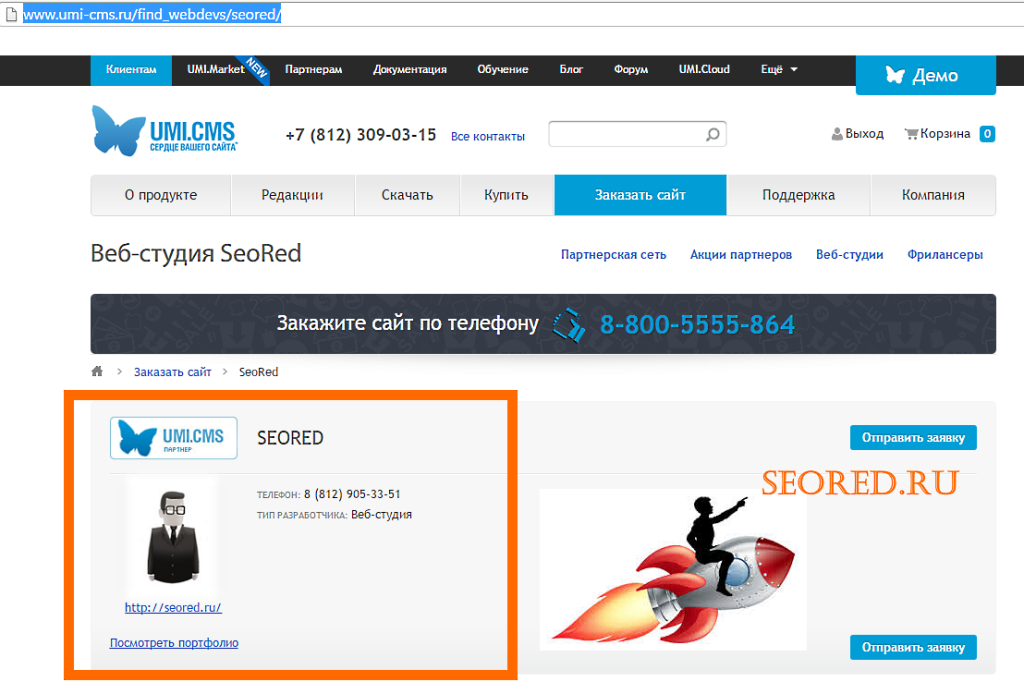 Мы не храним старые версии системы, и ответственность за хранение дистрибутива более старой версии ложится на пользователя, купившего лицензию.
Мы не храним старые версии системы, и ответственность за хранение дистрибутива более старой версии ложится на пользователя, купившего лицензию.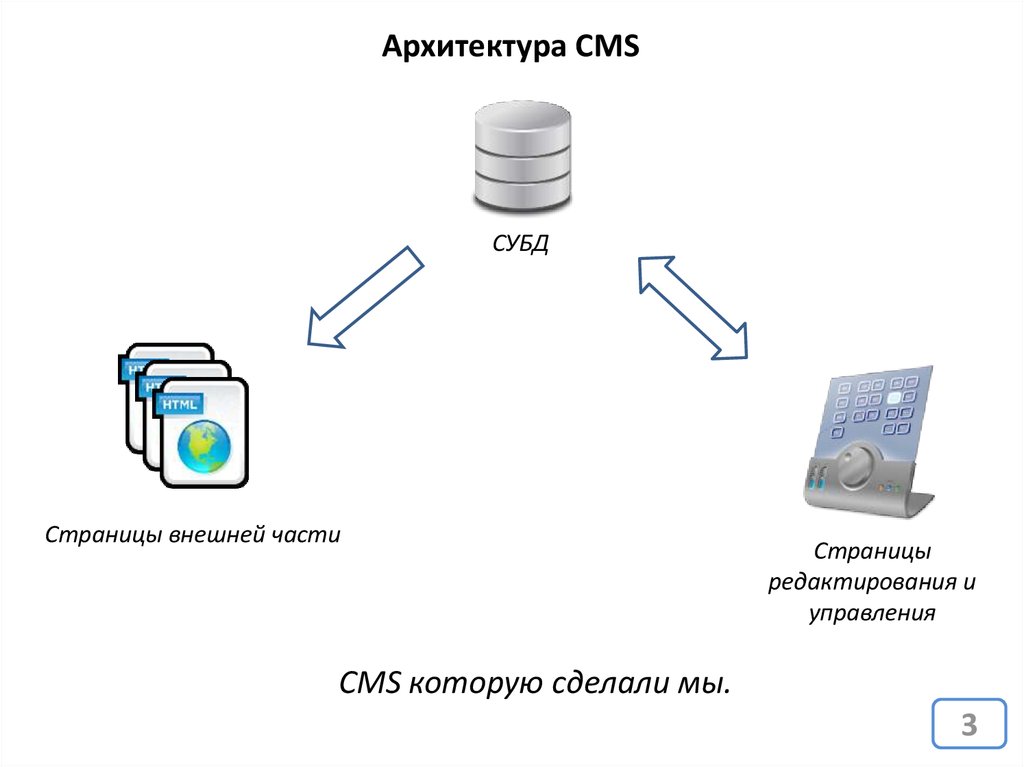
 Sound: концерт Михаила Шевченко
Sound: концерт Михаила Шевченко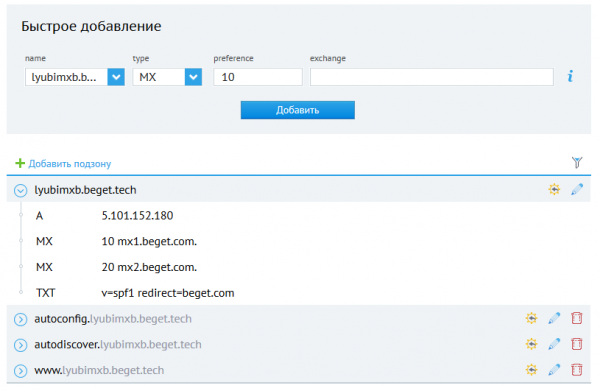 RU
RU Х — 7.Х версия
Х — 7.Х версия